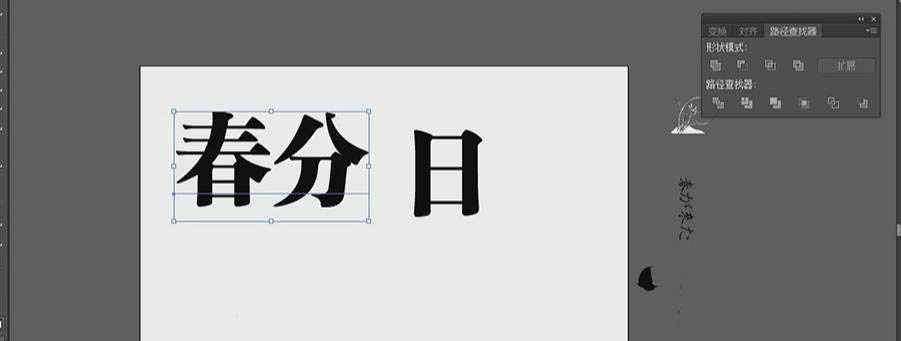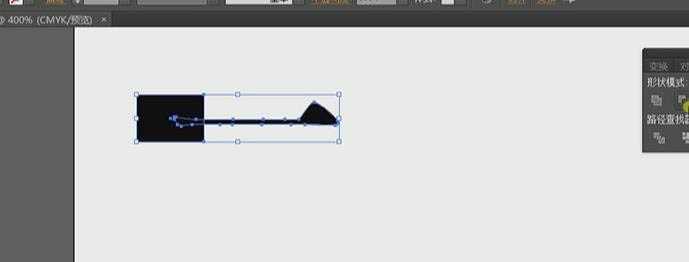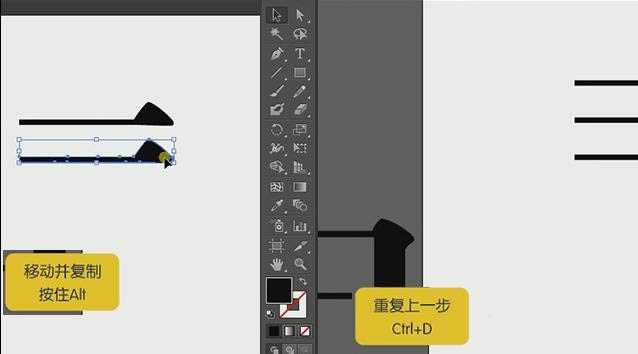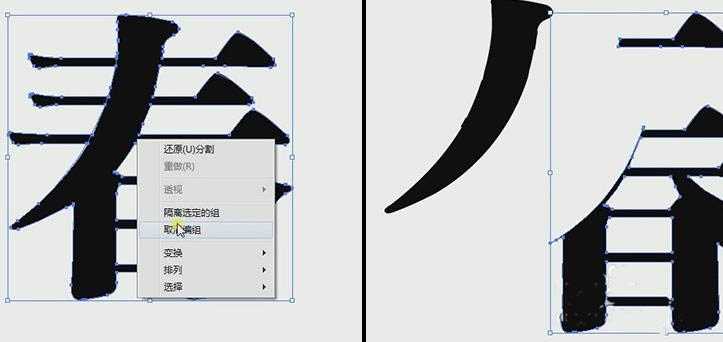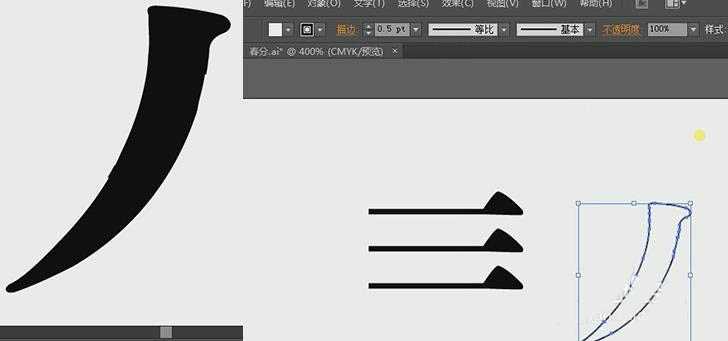DDR爱好者之家 Design By 杰米
使用PS和AI设计【春分】艺术字海报,效果如图,看上去就像是铅笔手绘出来的效果,下面我们就来看看详细的设计过程。
- 软件名称:
- Adobe Illustrator(AI矢量图片制作软件) 2020 v24.3.0.569 安装版
- 软件大小:
- 1.46GB
- 更新时间:
- 2020-08-25立即下载
- 软件名称:
- Adobe Photoshop CC 2019 20.0 简体中文安装版 32/64位
- 软件大小:
- 1.73GB
- 更新时间:
- 2019-12-04立即下载
1、打开AI,【Ctrl+N】新建画布,输入文字,字体:方正粗宋简体。
2、选中文字右击选择【创建轮廓】,然后再右击选择【取消编组】。
3、按【P】钢笔工具,勾画春的横笔画,然后按【Shift】加选文字,【路径查找器】--【分割】。
4、然后选中【春】右击选择【取消编组】,把横笔画单独展示。
5、先使用【矩形工具】绘制一个矩形,然后按【Shift】加选横笔画,【路径查找器】--【减去顶层形状】。
6、选中横笔画,按住【Alt】移动并复制,再按【Ctrl+D】重复复制即可。
7、先按【P】钢笔工具,按照春一撇的笔画勾画,然后按【Shift】加选春字,【路径查找器】--【分割】。
8、选择春字右击选择【取消编组】,把多余的笔画删除,拉出一撇笔画。
9、选择一撇笔画,填充为白色,描边为黑色,描边大小:0.5pt,然后按【Ctrl+C】复制对象。
上一页12 下一页 阅读全文
DDR爱好者之家 Design By 杰米
广告合作:本站广告合作请联系QQ:858582 申请时备注:广告合作(否则不回)
免责声明:本站资源来自互联网收集,仅供用于学习和交流,请遵循相关法律法规,本站一切资源不代表本站立场,如有侵权、后门、不妥请联系本站删除!
免责声明:本站资源来自互联网收集,仅供用于学习和交流,请遵循相关法律法规,本站一切资源不代表本站立场,如有侵权、后门、不妥请联系本站删除!
DDR爱好者之家 Design By 杰米
暂无评论...
更新日志
2025年01月06日
2025年01月06日
- 小骆驼-《草原狼2(蓝光CD)》[原抓WAV+CUE]
- 群星《欢迎来到我身边 电影原声专辑》[320K/MP3][105.02MB]
- 群星《欢迎来到我身边 电影原声专辑》[FLAC/分轨][480.9MB]
- 雷婷《梦里蓝天HQⅡ》 2023头版限量编号低速原抓[WAV+CUE][463M]
- 群星《2024好听新歌42》AI调整音效【WAV分轨】
- 王思雨-《思念陪着鸿雁飞》WAV
- 王思雨《喜马拉雅HQ》头版限量编号[WAV+CUE]
- 李健《无时无刻》[WAV+CUE][590M]
- 陈奕迅《酝酿》[WAV分轨][502M]
- 卓依婷《化蝶》2CD[WAV+CUE][1.1G]
- 群星《吉他王(黑胶CD)》[WAV+CUE]
- 齐秦《穿乐(穿越)》[WAV+CUE]
- 发烧珍品《数位CD音响测试-动向效果(九)》【WAV+CUE】
- 邝美云《邝美云精装歌集》[DSF][1.6G]
- 吕方《爱一回伤一回》[WAV+CUE][454M]